Süsteemitõrge "Teil pole õigusi 16-bitiste rakenduste käivitamiseks. Kontrollige oma õigusi oma süsteemiadministraatorilt", kuvatakse, kui proovite käivitada 16-bitist bitti rakendus Windows 10 süsteemis, kus süsteemiadministraator on takistanud 16-bitise versiooni käivitamist rakendusi. Vea "Teil pole 16-bitiste rakenduste käivitamise õigusi" lahendamiseks operatsioonisüsteemis Windows 10 järgige allolevaid juhiseid.
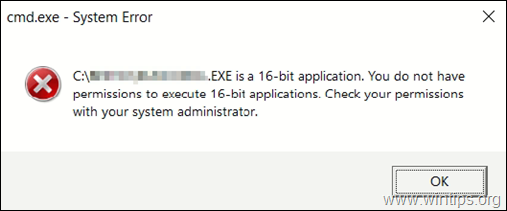
PARANDAMINE: 16-bitiste rakenduste käivitamiseks Windows 10-s pole õigusi.
16-bitiste rakenduste käitamise piirangu eemaldamiseks operatsioonisüsteemis Windows 10 rakendage allolevaid samme Windowsi registris või rühmapoliitika redaktoris.
1. meetod. Lubage registri kaudu käitada 16-bitiseid rakendusi.
16-bitiste rakenduste täitmise lubamiseks registri abil tehke järgmist.
1. Vajutage samaaegselt nuppu Võida + R klahvid käivitamiskäsukasti avamiseks.
+ R klahvid käivitamiskäsukasti avamiseks.
2. Tüüp regedit ja vajutage Sisenema registriredaktori avamiseks.

3. Liikuge vasakult sellele klahvile:
- HKEY_LOCAL_MACHINE\SOFTWARE\Policies\Microsoft\Windows\AppCompat
4. Nüüd avage VDMD keelatud REG_DWORD väärtus paremal paanil ja muutke väärtuse andmed väärtuselt 1 väärtusele 0.
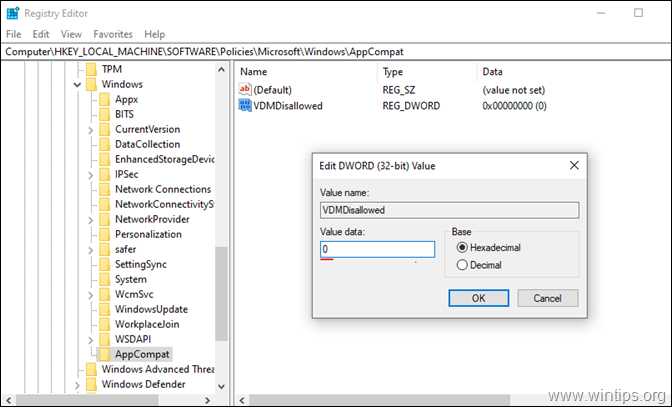
5. Kui olete valmis, klõpsake Okei ja Sulge registriredaktor.
6. Taaskäivita arvutisse ja seejärel käivitage 16-bitine rakendus.
2. meetod. Luba 16-bitiste rakenduste käitamine rühmapoliitika abil. *
* Märge: See meetod kehtib ainult Windows 7 või 10 Professional operatsioonisüsteemide puhul.
16-bitiste rakenduste käivitamise lubamiseks rühmapoliitika redaktori abil:
1. Vajutage samaaegselt nuppu Võida + R klahvid käivitamiskäsukasti avamiseks.
+ R klahvid käivitamiskäsukasti avamiseks.
2. Tüüp gpedit.msc ja vajutage Sisenema kohaliku rühmapoliitika redaktori avamiseks.

3. Navigeerige rühmapoliitika redaktoris (vasakult) järgmisele:
- Arvuti konfiguratsioon > Haldusmallid > Windowsi komponendid > Rakenduste ühilduvus.
4. Topeltklõpsake, et avada Takistage juurdepääs 16-bitistele rakendustele (paremal paanil).
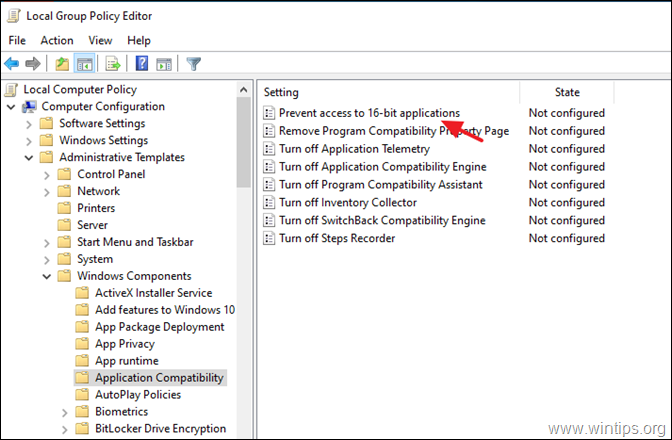
5. Klõpsake puudega, klõpsa Okei ja sulgege rühmapoliitika redaktor.

See on kõik! Andke mulle teada, kas see juhend on teid aidanud, jättes oma kogemuse kohta kommentaari. Palun meeldige ja jagage seda juhendit, et teisi aidata.